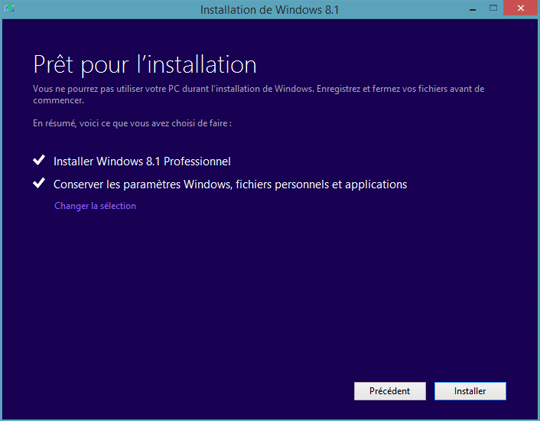Encore un exercice pratique pour les amateurs de bidouilles simples.
Une mise à niveau 9431 -> 9600 est tout-à-fait faisable en lançant le setup de la RTM, depuis un DVD ou une clé USB bootable, directement dans le session en cours de la Preview.
Pour rappel, dans Windows 8, vous pouvez monter un ISO dans l'Explorateur via un clic-droit sur le nom du fichier.
Deux prérequis incontournables: disposer d'une clé de produit qui va bien, et un espace libre de taille suffisante sur la partition C:\... au moins 10Go.
Cette manip consiste à modifier ou supprimer le fichier de configuration "cversion.ini" logé dans le dossier Sources.
On a déjà vu le cas pour Windows 7 sur l'autre site Forum-Seven avec la mise à jour de la RC 7100 vers la RTM 7600. Et c'est exactement le même principe qui est appliqué à Windows 8 dans le sens Preview -> RTM.
Pour 8.1 RTM, le "cversion.ini" de la 9600 contient ces trois lignes:
Code : Tout sélectionner
[HostBuild]
MinClient=9458.0
MinServer=9458.0A ce stade:
• les Power Users pourront éditer le fichier ISO avec leur logiciel habituel afin de remplacer la valeur 9458.0 par 9431.0.
• autrement vous avez un petit outil parfait conçu pour supprimer le fichier "cversion.ini" directement dans l'ISO:
cversion.ini_removal_utility.zip
Pour l'utiliser c'est tout simple... placer une copie du fichier ISO de la RTM dans un dossier créé à cet effet, puis y placer le contenu de l'archive ZIP, et exécuter le "cversion_remover.exe".
Deux cas de figure...
• modification effectuée:
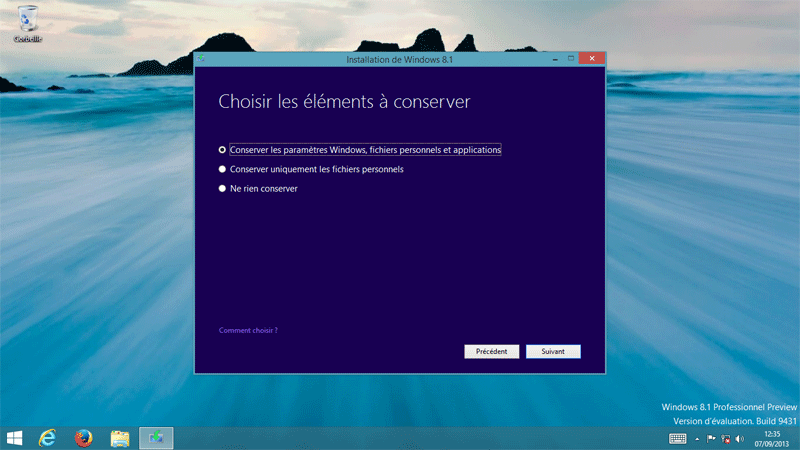
• modification non effectuée:
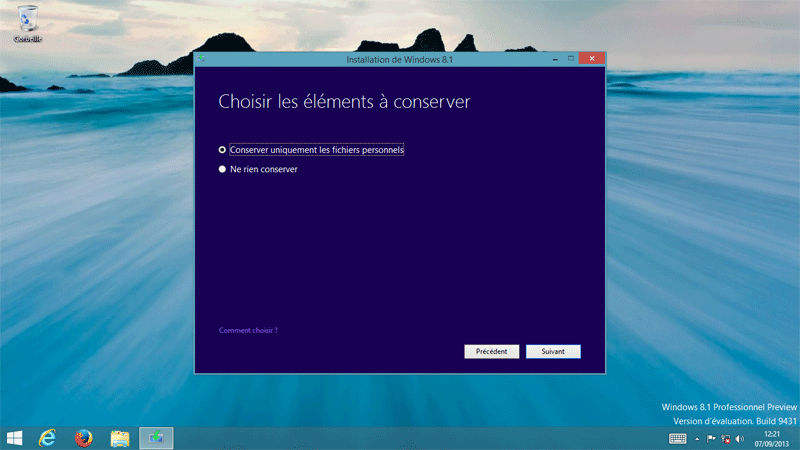
Cependant dans les deux situations, vous récupérez le fameux dossier "Windows.old":
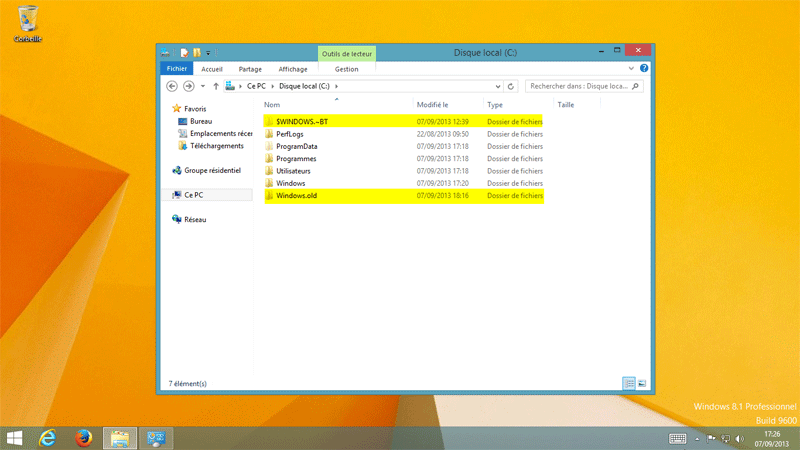
Les dossiers résiduels sont à supprimer par l'outil Nettoyage de disque [cleanmgr.exe dans une fenêtre Exécuter].
Sur le déroulé de la procédure, attention au choix de la clé... celle d'installation convient parfaitement:
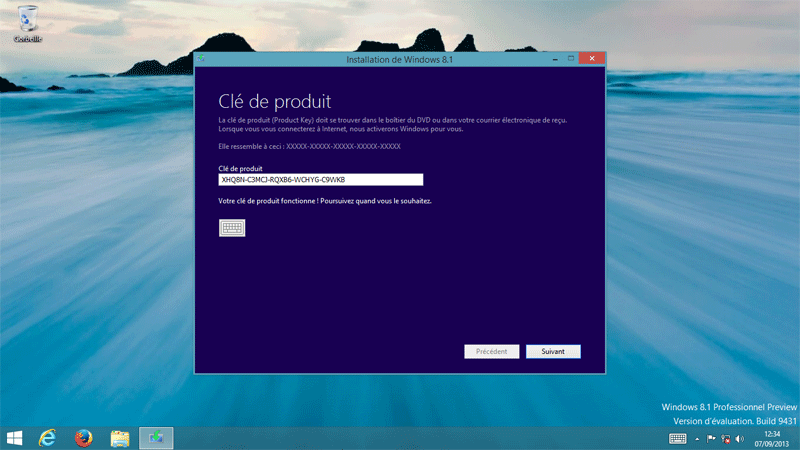
Ensuite vous aurez droit à une série d'écrans avec deux redémarrages du PC.
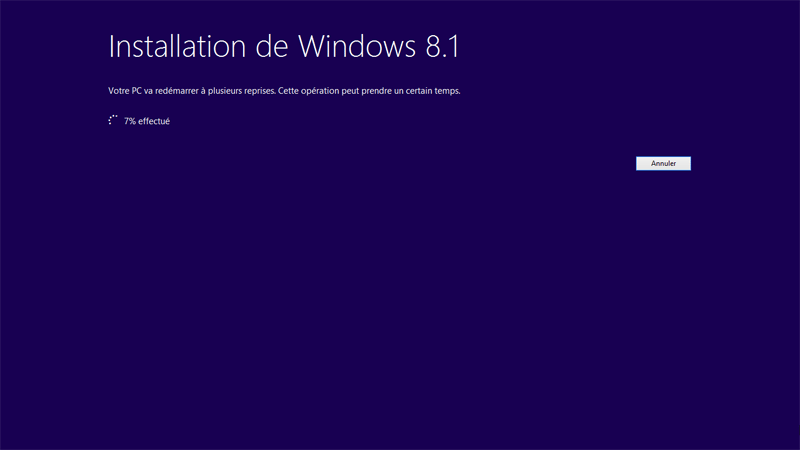
note: vous pouvez vous entraîner en machine virtuelle hors connexion avec les nouvelles versions de VirtualBox ou VMware, ou sur PC de test isolé.
L'exercice prend en moyenne ~15 minutes selon config pour la phase d'installation.
Eventuellement vous aurez à recommencer le mois prochain, en situation réelle cette fois, pour faire la mise à niveau depuis XP SP3**, Vista**, Windows 7, avec la version boîte de 8.1 ou l'ISO ESD téléchargé via l'Assistant de mise à niveau depuis le Microsoft Store.
** les PCs XP/Vista nécessitent une installation complète, rien ne pouvant être conservé.
d'aiileurs pour XP, c'est plié d'office:
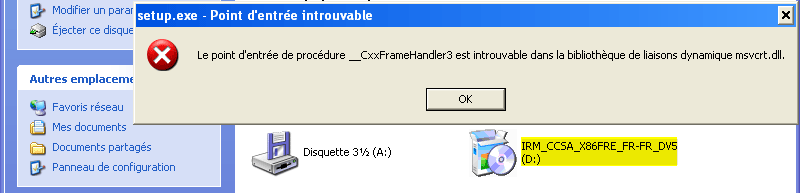
Pour des raisons de compatibilité, selon la version de Windows, les logiciels utilisés et vos habitudes de travail, il reste possible d'installer 8.1 dans un configuration à double démarrage.
Succès non garanti sur des matériels anciens, sous réserve de disponibilité de pilotes compatibles et donc avec le bon vouloir des fabricants.
Pour les détenteurs de Windows 8, la mise à niveau gratuite devrait transiter par le Store après une mise à jour installée via Windows Update, ou à télécharger le 17 Octobre depuis la page d'instructions de Microsoft.
@+